宝塔服务器面板,一键全能部署及管理,送你10850元礼包,点我领取
随着科技的发展,电脑已经成为人们日常生活中必不可少的工具,当我们在使用电脑时,如果需要制作一个论文封面的话,应该如何操作呢?接下来就由小编来告诉大家。
具体如下:
-
1.第一步,打开电脑中的word文档应用,进入主页后,点击上方的插入功能选项。
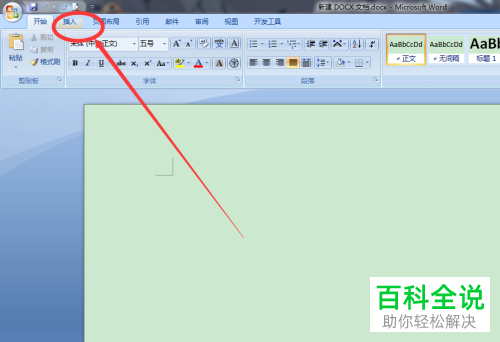
-
2. 第二步,点击二级菜单中的表格选项,即可自定义设置表格的长宽格数,可多设置一些,在后期可进行删除。
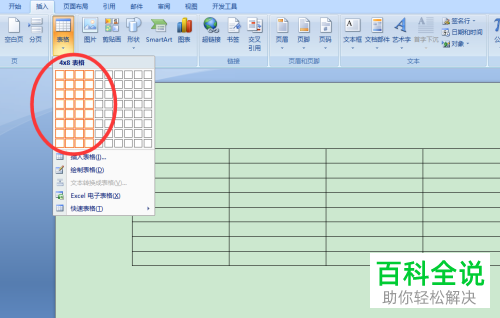
-
3. 第三步,选中表格后点击鼠标右键,随后在弹出的菜单中选中表格属性选项,在打开的表格属性窗口中,可以进行宽和列数的调整。
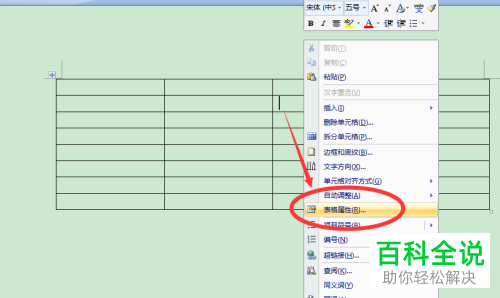
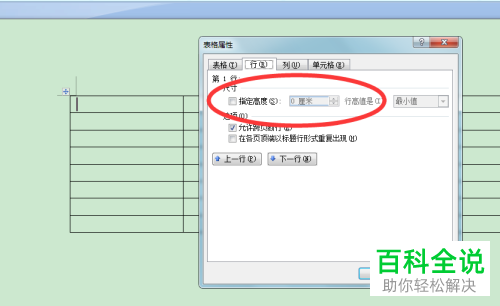
-
4.第四步,在表格中的第一列里输入论文课程信息。
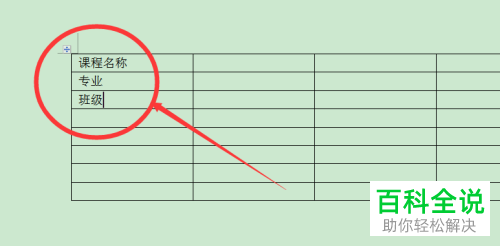
-
5.第五步,选中这些信息,点击开始选项,并点击下方工具栏中的两端对齐选项。
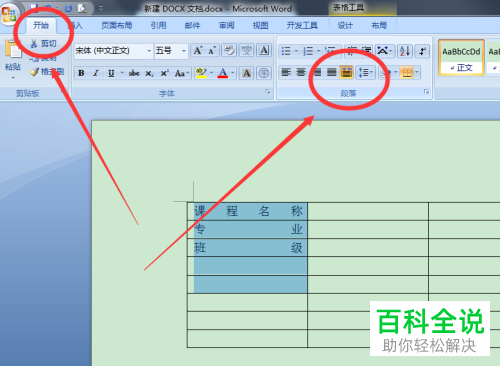
-
6. 第六步,在第二列中输入冒号,可以手动同东边线以调整列间距,使其更加的紧凑。
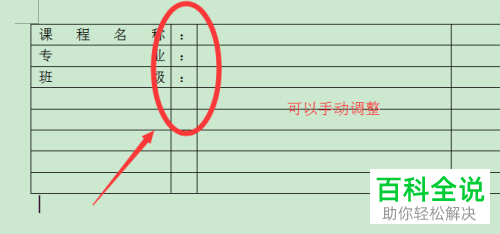
-
7. 第七步,在表格左上角点击一个符号,即可选中所有的表格,也可以直接使用鼠标选中整个表格。
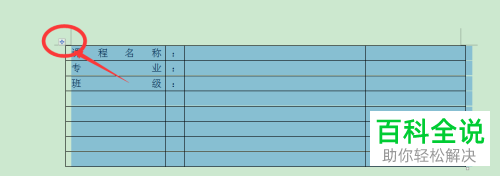
-
8. 第八步,在开始菜单下找到边框设置功能,点击后选中下方的无边框,下方为无边框示意图。
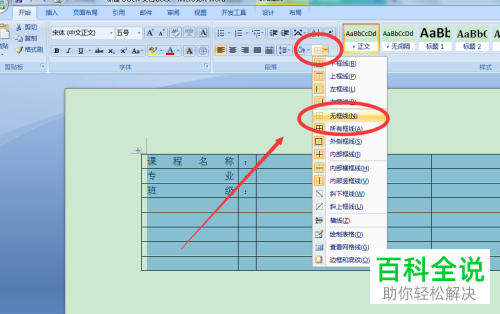
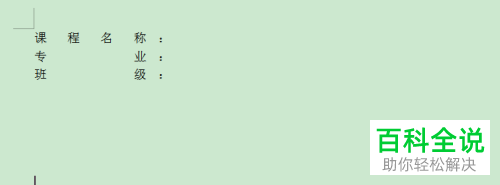
-
9. 第九步,选中表格中需要填写信息的单元格,再点击边框设置下的下划线选项。
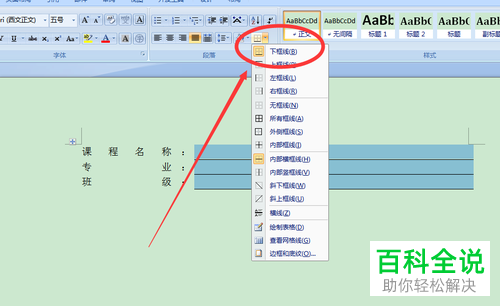
-
10.第十步,删除多余的表格后,手动调整单元格的宽度,并将整个表格居中处理即可。
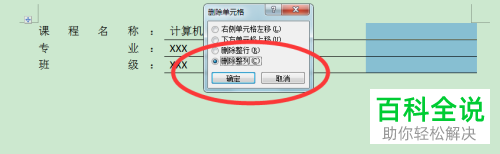
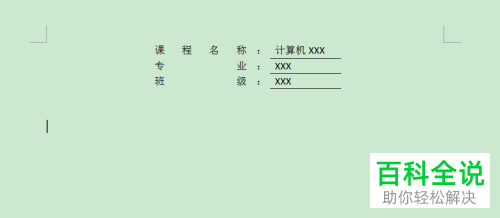
-
以上就是小编为大家带来的制作论文封面的方法。

 支付宝扫一扫
支付宝扫一扫 微信扫一扫
微信扫一扫










最新评论